
Mục lục:
- Tác giả John Day [email protected].
- Public 2024-01-30 13:36.
- Sửa đổi lần cuối 2025-01-23 15:15.


Nếu máy tính của bạn quá nóng hoặc nếu bạn cần một cách tốt hơn để làm mát ổ cứng của mình, bạn có thể xem qua dự án của tôi và sử dụng nếu phù hợp với trường hợp của bạn!
Đây là một chiếc quạt 8cm vừa với 2 tấm che ổ đĩa CD ban đầu của hộp đựng của bạn. Bạn có thể lắp ổ cứng phía sau quạt bằng bộ điều hợp 5,25 "đến 3,5". Cùng với phần mềm miễn phí "speedfan", đây là một cách tuyệt vời để làm mát máy tính của bạn theo yêu cầu (và vẫn giữ cho nó khá im lặng)
Bước 1: Những gì bạn cần


có thể bạn sẽ cần:
- 2 trong số các bộ bảo vệ khoang đĩa CD ban đầu của hộp đựng của bạn (cái được làm bằng nhựa)
- một quạt 8 cm hoặc có thể hai quạt nhỏ hơn. Quạt càng lớn thì luồng không khí càng tốt và ít tiếng ồn hơn, cho cùng một kết quả làm mát
- vít quạt và khoan hoặc keo
- nguồn ổ cứng (4 chân) với đầu nối nguồn quạt (3-4 chân) (nếu bạn không định chuyển nó từ bo mạch chủ)
- dụng cụ dremel với đĩa cắt
- KÍNH BẢO VỆ!!! công cụ cắt tốc độ cao có thể làm hỏng mắt của bạn
- Cái vặn vít
- đánh dấu
- máy ảnh để chụp ảnh và khoe
đầu tiên đặt 2 miếng bảo vệ khoang CD lại với nhau và đánh dấu vị trí của quạt trên lưng chúng. điều này sẽ hướng dẫn bạn cắt.
Bước 2: Đến phần cắt


bắt đầu cắt trên mặt sau của nhựa theo các vết.
Bước 3: Thêm người hâm mộ


khoan các lỗ quạt và thêm các vít vào quạt. tùy chọn bạn có thể sử dụng keo thay vì vít. Tuy nhiên, vít sẽ cho phép bạn gắn miếng bảo vệ ngón tay cho quạt.
Bước 4: Đặt nó vào trong trường hợp

cẩn thận đặt đồ chơi mới của bạn vào hộp máy tính. kết nối các dây cáp (đảm bảo rằng bạn chạm vào phần kim loại của vỏ trước để phóng điện tích tĩnh điện mà bạn có thể giữ !!)
Bước 5: Ngồi lại và tận hưởng



khởi động máy tính của bạn và tận hưởng thành quả!
Bước 6: Nhận phần mềm điều khiển Speedfan cho người hâm mộ của bạn
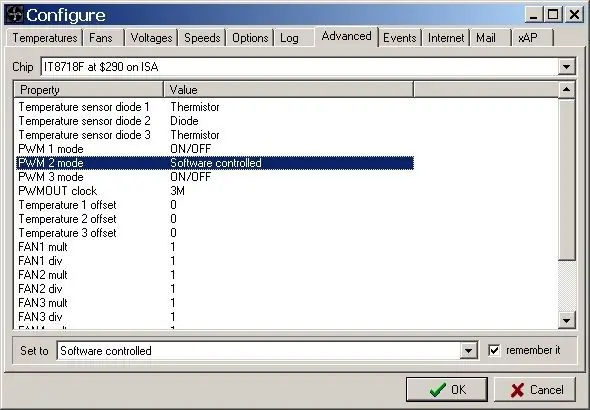
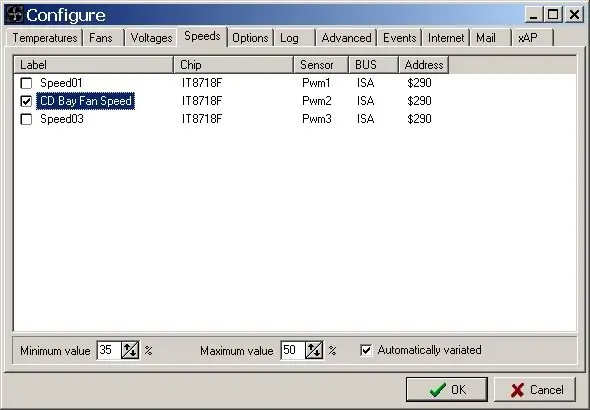
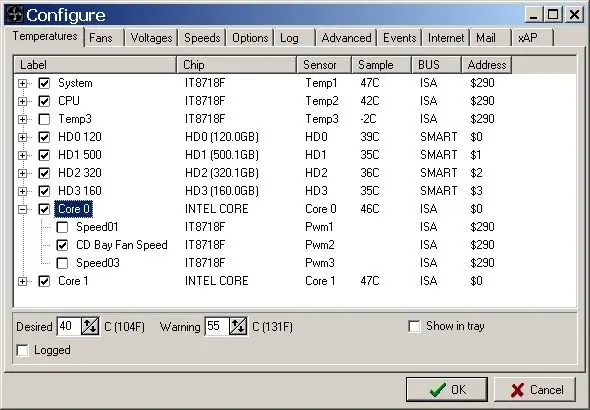
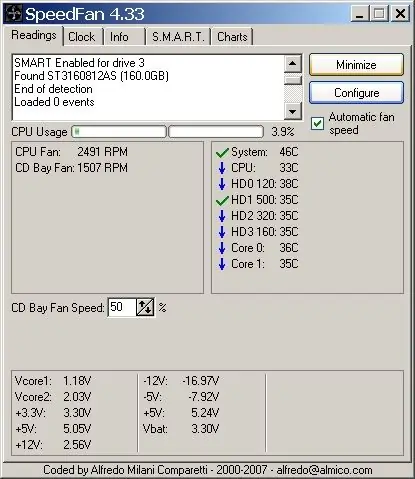
nếu bạn chọn điều khiển quạt bằng bo mạch chủ / phần mềm, hãy tải xuống speedfan và thiết lập nó cho quạt của bạn. lưu ý rằng nếu bạn không biết mình đang làm gì, bạn có thể phá hủy CPU của mình (nếu bạn dừng quạt CPU quá lâu)
cài đặt tốc độ của quạt trước speedfan của bạn để nó không làm phiền thính giác của bạn. trong thiết lập, bạn sẽ cần chọn "phần mềm điều khiển" cho PWM điều khiển quạt của bạn. lưu ý rằng không phải tất cả các đầu nối trên bo mạch chủ đều hoạt động để điều khiển quạt của bạn. một số có thể "bật / tắt" hoặc chỉ đọc tốc độ của quạt và không cung cấp bất kỳ thay đổi tốc độ nào. sau khi bạn tìm thấy đầu nối quạt nào phù hợp với bạn, hãy điều chỉnh tốc độ tối đa đến một giá trị không làm phiền bạn. cũng kiểm tra "tự động đa dạng". thiết lập nhiệt độ cảnh báo sẽ điều khiển quạt của bạn đến 100% (đọc là "rất ồn") quay trở lại cửa sổ chính và đặt "tốc độ quạt tự động". đừng quên thêm speedfan vào nhóm khởi động của bạn. và bạn đã hoàn thành! hy vọng bạn sẽ thích giải pháp làm mát tự làm mới giá rẻ nhưng hiệu quả của mình:)
Đề xuất:
EZ-Pelican - Máy bay điều khiển vô tuyến bền, dễ chế tạo và bay: 21 bước (có hình ảnh)

EZ-Pelican - Máy bay điều khiển vô tuyến bền, dễ chế tạo và bay: Trong hướng dẫn này, tôi sẽ chỉ cho bạn cách chế tạo EZ-Pelican! Đó là một chiếc máy bay điều khiển bằng sóng vô tuyến do tôi thiết kế. Các tính năng chính của nó là: Siêu bền - Có khả năng xử lý nhiều vụ va chạm Dễ xây dựng Dễ bay Giá rẻ! Một số phần của nó truyền cảm hứng
HC - 06 (Mô-đun Slave) Thay đổi "NAME" mà không cần sử dụng "Arduino nối tiếp màn hình" thành "Hoạt động dễ dàng": Cách không lỗi!: 3 bước

HC - 06 (Mô-đun Slave) Thay đổi "NAME" mà không cần sử dụng "Arduino nối tiếp màn hình" … thành "Hoạt động dễ dàng": Faultless Way !: Sau " Thời gian dài " đang thử Thay đổi Tên thành HC - 06 (Mô-đun phụ), sử dụng " màn hình nối tiếp của Arduino, không có " Sucess ", Tôi đã tìm thấy một cách dễ dàng khác và tôi đang Chia sẻ ngay bây giờ! Có bạn thân vui vẻ
Tạo hình ảnh liền mạch theo chiều ngang hoặc chiều dọc (đối với "GIMP").: 11 bước (với hình ảnh)

Tạo hình ảnh liền mạch theo chiều ngang hoặc chỉ theo chiều dọc (đối với "GIMP"): Nếu bạn dùng thử plugin "Tạo liền mạch" trong GIMP, nó sẽ giúp hình ảnh liền mạch theo cả chiều ngang và chiều dọc cùng một lúc. Nó sẽ không cho phép bạn làm cho nó liền mạch chỉ trong một chiều. Hướng dẫn này sẽ giúp bạn làm cho
Trình xem hình ảnh 3D kỹ thuật số - "The DigiStereopticon": 6 bước (với Hình ảnh)

Trình xem ảnh 3D kỹ thuật số - "DigiStereopticon": Chụp ảnh lập thể đã không còn được ưa chuộng. Điều này có lẽ là do thực tế là mọi người không thích phải đeo kính đặc biệt để xem ảnh chụp nhanh của gia đình. Đây là một dự án nhỏ thú vị mà bạn có thể thực hiện trong vòng chưa đầy một ngày để tạo bức tranh 3D của mình
&Quot; kính cong " tái chế " Khung hình: 7 bước (có hình ảnh)

&Quot; kính cong " tái chế " Khung ảnh: Một cách sử dụng khác cho chất thải chai nhựa hiện đại của chúng tôi, bao bì bìa cứng còn sót lại và một số quần áo ở cửa hàng tiết kiệm - tạo khung ảnh cong phía trước theo phong cách cổ tiện lợi cho những bức ảnh yêu thích của bạn hoàn toàn bằng vật liệu tái chế
